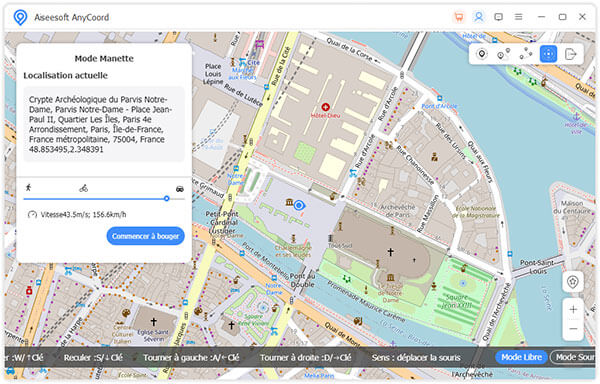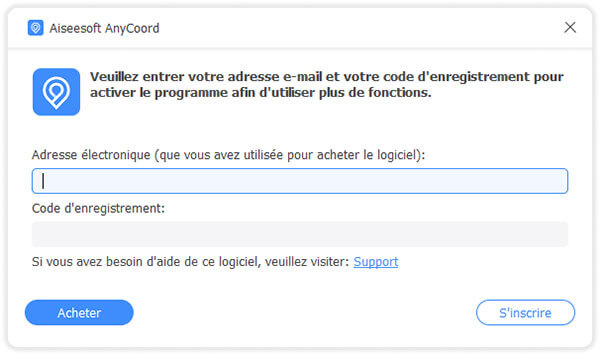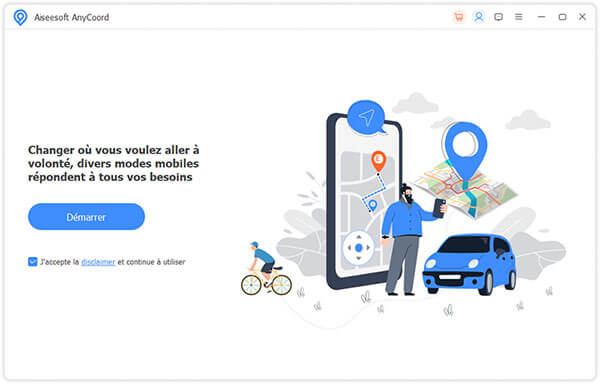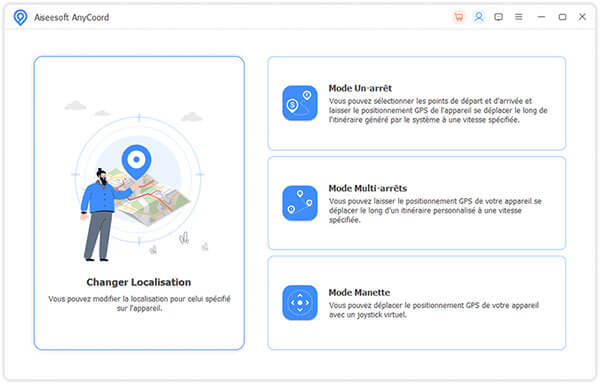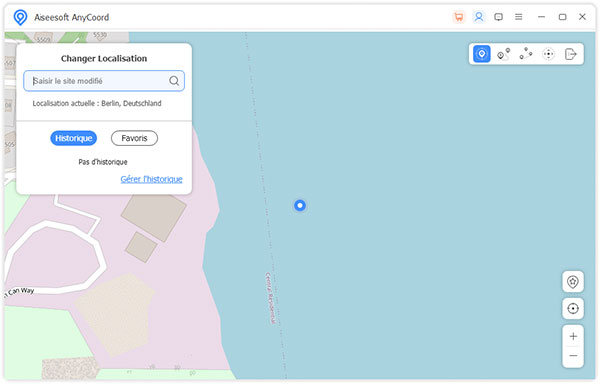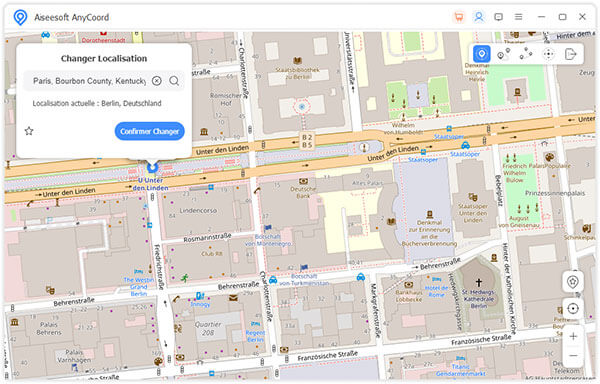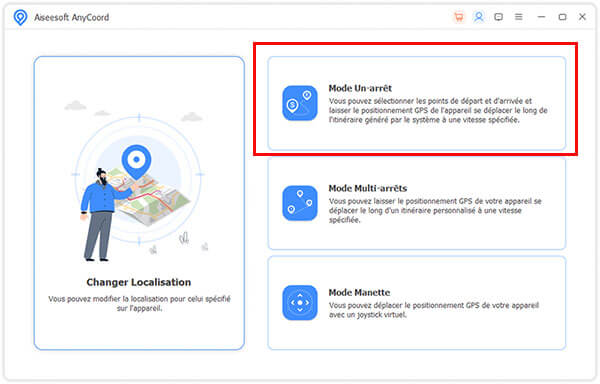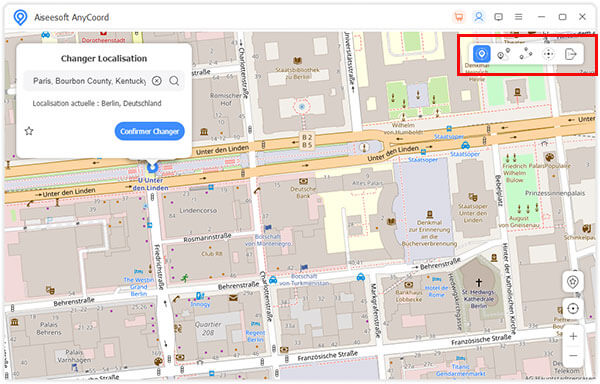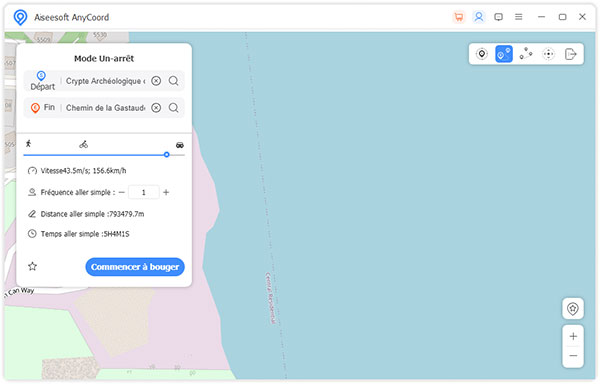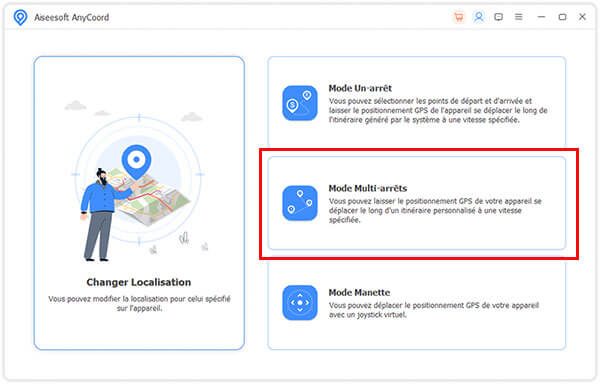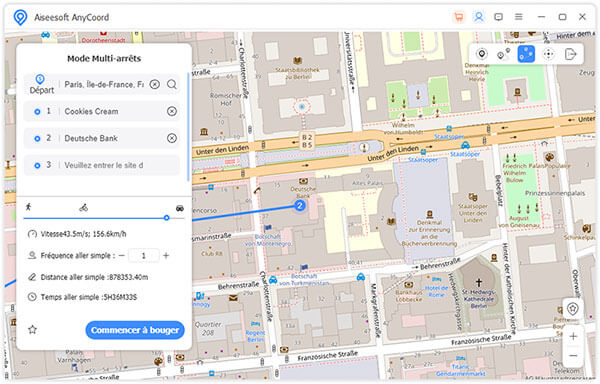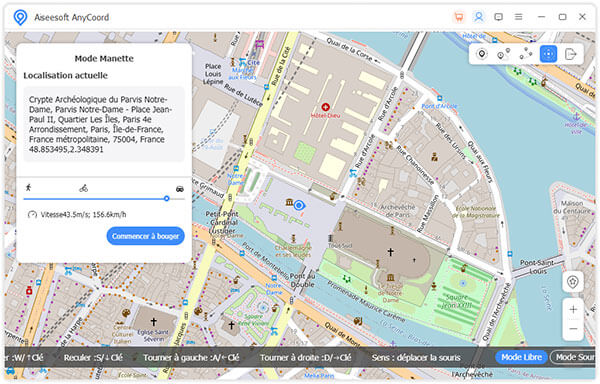Partie 1. Connecter l'appareil à l'ordinateur
Étape 1. Entrez sur le site officiel d'Aiseesoft AnyCoord et cliquez sur le bouton "Télécharger" pour le télécharger, l'installer et le lancer sur votre ordinateur.
Étape 2. Pour utiliser toutes les fonctionnalités d'AnyCoord, vous pouvez saisir votre adresse e-mail et votre code d'enregistrement pour activer ce logiciel.
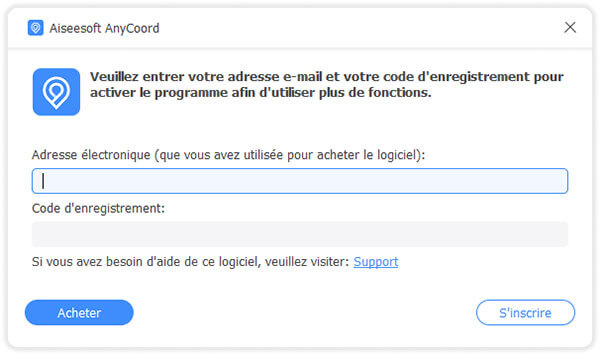
Étape 3. Pour connecter votre appareil à l'ordinateur, vous devez d'abord cliquer sur le bouton "Démarrer" et utiliser le câble USB pour établir la connexion entre l'appareil et l'ordinateur.
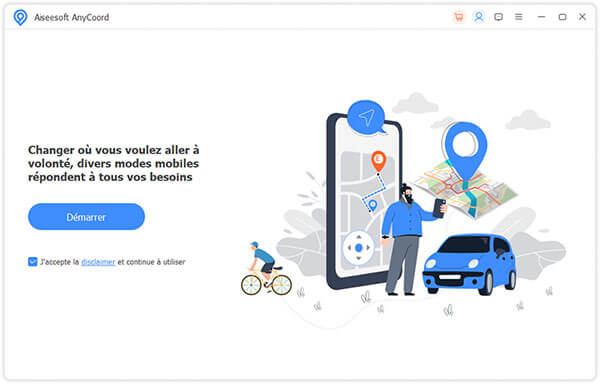
Note : Une fenêtre contextuelle apparaîtra sur votre appareil après avoir branché le câble USB sur votre appareil et votre ordinateur. Veuillez appuyer sur "Oui".
Ensuite, vous verrez l'interface qui présente toutes les fonctions.
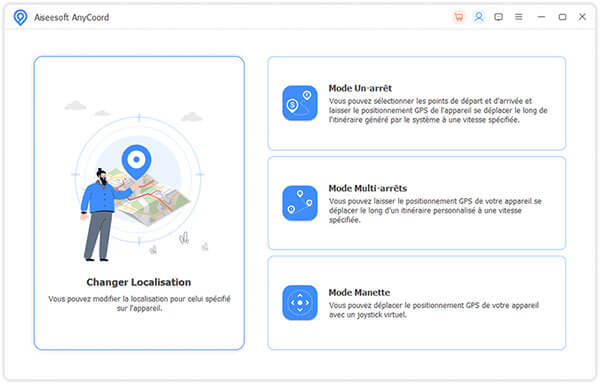
Partie 2. Changer la localisation GPS
Étape 1. Tout d'abord, veuillez choisir le bouton "Changer Localisation".
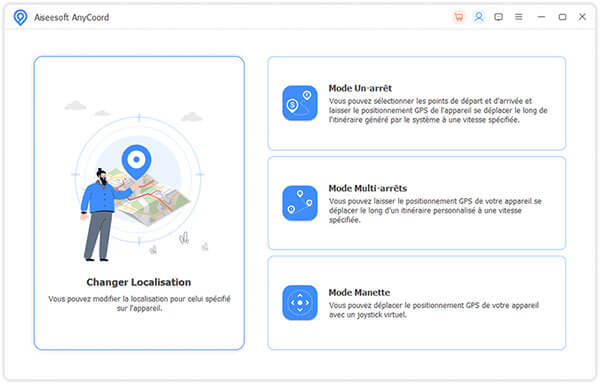
Étape 2. Plus tard, une carte avec votre position sera chargée. Ici, vous pouvez faire glisser, zoomer et dézoomer la carte pour découvrir d'autres emplacements sur la carte.
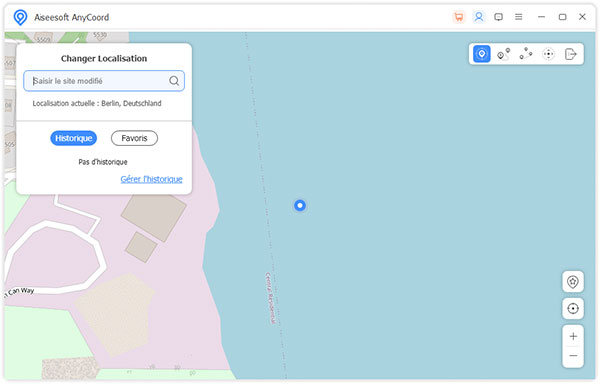
Étape 3. Pour changer la localisation GPS de votre appareil, vous devez saisir ou rechercher la destination souhaitée dans la barre située dans le coin supérieur gauche de la fenêtre. Cliquez ensuite sur le bouton "Confirmer Changer" pour terminer la modification de l'emplacement.
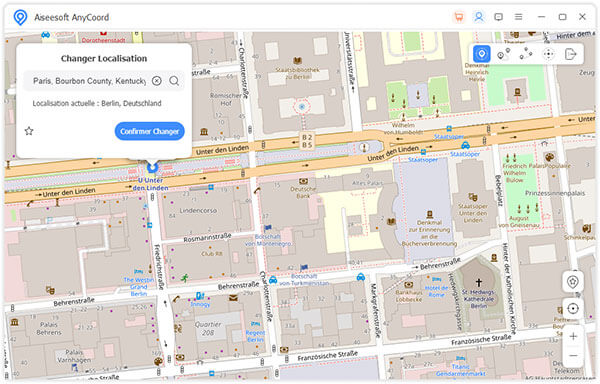
Si vous avez besoin de vérifier ou de gérer l'enregistrement du changement de position GPS, vous pouvez cliquer sur "Gérer l'historique".
Ou si vous souhaitez conserver certaines destinations afin de pouvoir les utiliser à tout moment à l'avenir, vous pouvez les ajouter au "Favoris".
Partie 3. Définir un itinéraire personnalisé
Utiliser le Mode Un-arrêt
Si vous souhaitez que la position GPS de votre appareil se déplace avec l'itinéraire, vous pouvez utiliser le Mode Un-arrêt.
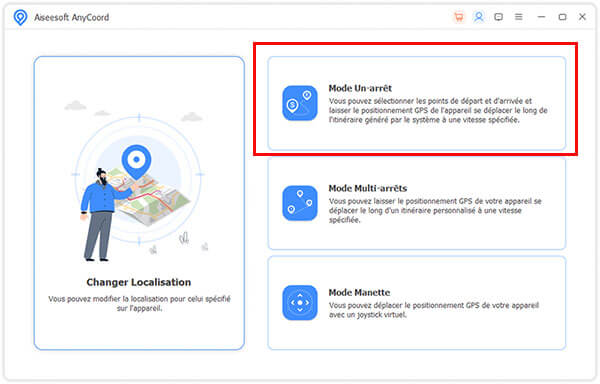
Étape 1. Sélectionnez "Mode Un-arrêt" sur l'interface d'AnyCoord.
Vous pouvez également cliquer sur l'icône "Mode Un-arrêt" dans le coin supérieur droit de la carte.
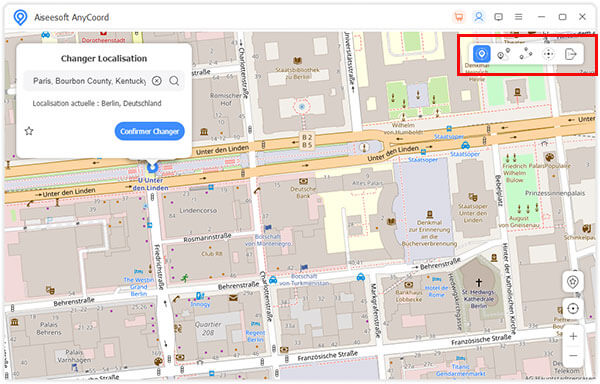
Étape 2. Veuillez ensuite entrer le point de départ et le point d'arrivée de votre itinéraire. AnyCoord concevra et choisira une piste de mouvement pour vous. Enfin, vous pouvez cliquer sur le bouton "Commencer à bouger" pour déplacer la position de votre appareil le long d'un itinéraire simulé.
En outre, vous pouvez régler la vitesse de déplacement en faisant glisser le point sur la barre et définir les temps de déplacement en saisissant le nombre.
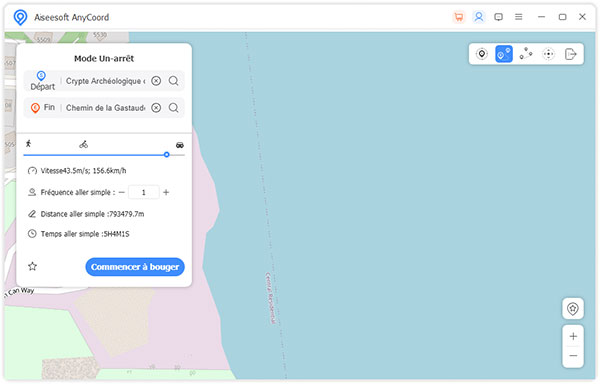
Utiliser le Mode Multi-arrêts
Vous pouvez utiliser ce mode lorsque vous souhaitez déplacer la position GPS de votre appareil, en passant par différents points choisis.
Étape 1. Choisissez d'abord "Mode Multi-arrêts" sur l'interface.
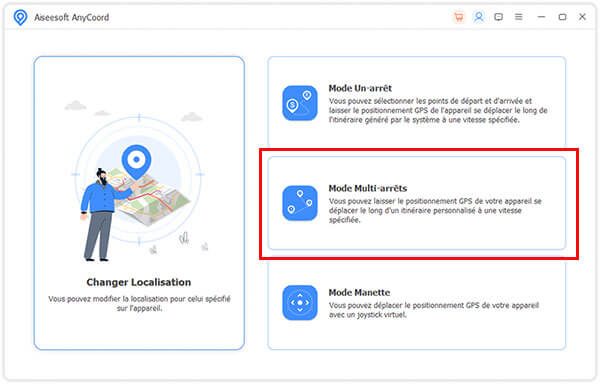
Vous pouvez également cliquer sur l'icône "Mode Multi-arrêts" dans le coin supérieur droit de la carte.
Étape 2. Plus tard, vous devez sélectionner les sites en fonction de vos besoins en cliquant sur les sites sur la carte avec votre souris. Ensuite, cliquez sur le bouton "Commencer à bouger" pour déplacer la position GPS.
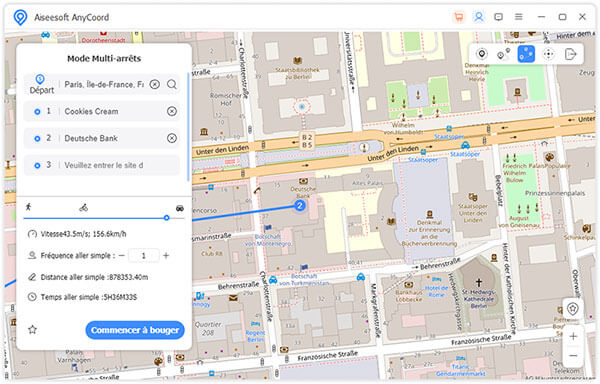
Utiliser le Mode Manette
Si vous souhaitez déplacer la position GPS de vos appareils iOS et Android sans limitation d'itinéraires, vous pouvez utiliser le Mode Manette.
Étape 1. Pour déplacer librement la position GPS, vous devez choisir le bouton "Mode Manette" sur l'interface d'AnyCoord.

Vous pouvez également sélectionner l'icône "Mode Manette" sur la carte.
Étape 2. Ensuite, vous pouvez utiliser la souris pour contrôler le joystick pour changer les directions et les emplacements de votre déplacement.